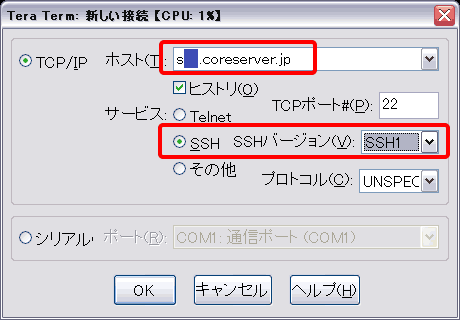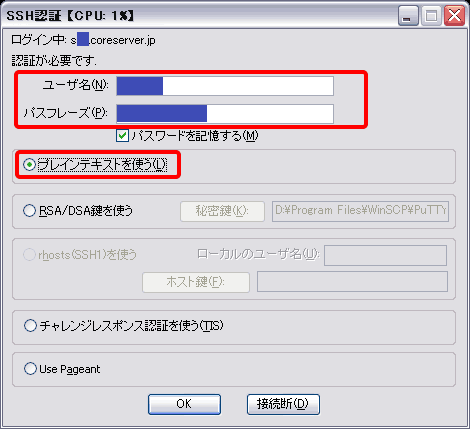携帯でこの文字が見える方はクリックしてください。画像とか見やすくなるかも
あにめはっく.jp
サイト
zipファイルをサーバ上で解凍する
MT4.14へアップデート時に必要だったので解説します。
MTに限らずいろんな用途でつかえます。
・事前に、ftpソフトでpublic_htmlにMT-4.14-ja.zipをupしてあるものとします。
・以下のドキュメントは、
coreserverにsshしてサーバ上でzipファイルを解凍する手順です。
・私のPCは Windows XP です。
1.UTF-8 TeraTerm Pro with TTSSH2を自分のマシンにインストールする
TeraTermもしくはPoderosaなど、
SSHをあつかえるソフトをインストールします。
TeraTermの最新リリース一覧はこちら
2.ホスト情報を登録する
coreserverではこの作業をしてからでないとSSH接続できません。
coreserverの「ログイン」をクリック→ユーザー名、パスワード入力→保存したい鯖の「サーバー設定」をクリック→入室→メニューから「ホスト情報登録」をクリック→「SSH登録」ボタンをクリック

5分ほど待ちます。
3.TeraTermを起動し、接続設定
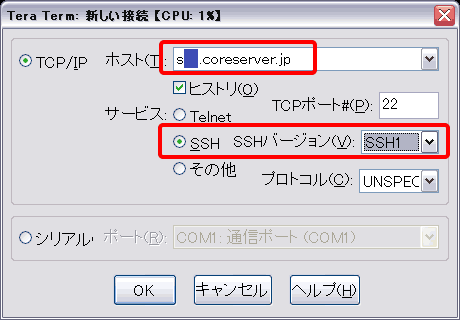
ホスト→sxx.coreserver.jp(あなたのサーバ)
サービス→SSHのラジオボタンにチェック、SSH1を選択
OKボタンをクリック
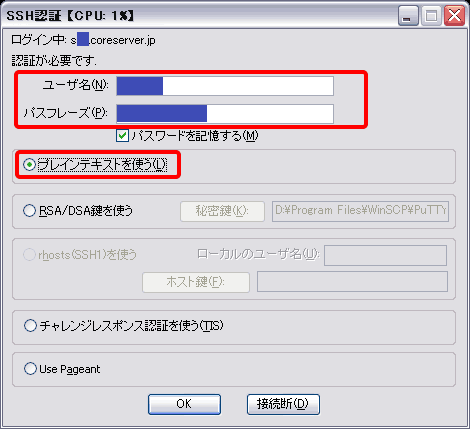
ユーザー名、パスワードは、FTPと同じです。
「プレインテキストを使う」にチェック
OKボタンをクリック
4.コマンドを入力していきます。

こういうウィンドウが開きますのでコマンドを打っていきます。
使えるコマンドは unixコマンド とかでぐぐると出てきます
今回は必要なコマンドだけ紹介します。
ユーザー名をuser、サーバをs10とします。
user@s10:~>と表示されていると思います。
続けて、ls と入力して[enter]キーを押します。
user@s10:~> ls
すると、ルートディレクトリにあるフォルダとファイルの名前が一覧されます。
こんなかんじ(この例はオプションつけてるので属性も表示されてますが)
cd フォルダ名(cdとフォルダ名の間は半角スペース)と入力してenterキーを押すと、そのフォルダに移動できます。
MT-4.14-ja.zipファイルはpublic_htmlに置きましたので、
user@s10:~ > cd public_html
と入力します。
>の前の部分が、「user@s10:~/public_html>」に変更されます。
ここでもういちど
user@s10:~/public_html> ls
を入力して、ファイルの一覧の中にMT-4.14-ja.zipがあることを確認します。
確認できたら、
解凍用のコマンド unzip ファイル名(cdとファイル名の間は半角スペース)を入力します。
user@s10:~/public_html> unzip MT-4.14-ja.zip
すると、ずらずらとファイルのリストが表示されます。
しばらく待ちます。
user@s10:~ >と表示されたら、解凍終了です。
MT-4.14-jaというフォルダができています。
user@s10:~/public_html> logout
TeraTermを終了します。
フォルダのリネームと移動はftpソフトでもできるので割愛。
gyokuei / 20080808-1656
サイト リストに戻る
あにめはっく.jp トップ
友達に教える
PC版銀の月動画計画
このサイトについて
玉英プロフィール
web拍手
サイト主にメール
占い アニメ「霊珠」 S.T.7
(c)1995-2008, 玉英・ZARASU.com
銀の月動画計画 「萌えるアニメ」
作ってるあにめはっかー玉英の
作品と趣味のサイト